-
리눅스 구축관리 실무 1강 - CentOS 설치리눅스 2020. 8. 25. 23:21
CentOS 설치
1. 아래의 사이트에서 CentOS DVD 파일을 다운로드 받기
http://mirror.navercorp.com/centos/7/isos/x86_64/
2. VMware 설치
3. 설치된 VMware에 CentOS가 설치된 하드웨어를 설정 후 1번에서 다운로드 받은 파일을 CD에 install 후
CentOS 설치 화면이 나오면 Enter를 누르고 설치를 진행

4. 한국어를 선택하여 설치 
5. 소프트웨어 선택 메뉴 선택 
6. 먼저 환경 그룹을 선택하면 필수 패키지그룹이 선택되고, 추가로 설치할 패키지그룹을 선택할 수 있다. 기본은 최소 설치이며 GNOME 데스크탑 환경그룹을 선택하여 설치할 것이다.

7. 설치 대상 선택 
8. "파티션을 설정합니다." 선택 후 왼쪽 상단의 완료버튼 선택 주의) 만약 하드디스크에 데이터가 존재할 시에 데이터 삭제를 주의해야 하며, 백업을 하고 작업해야 한다.
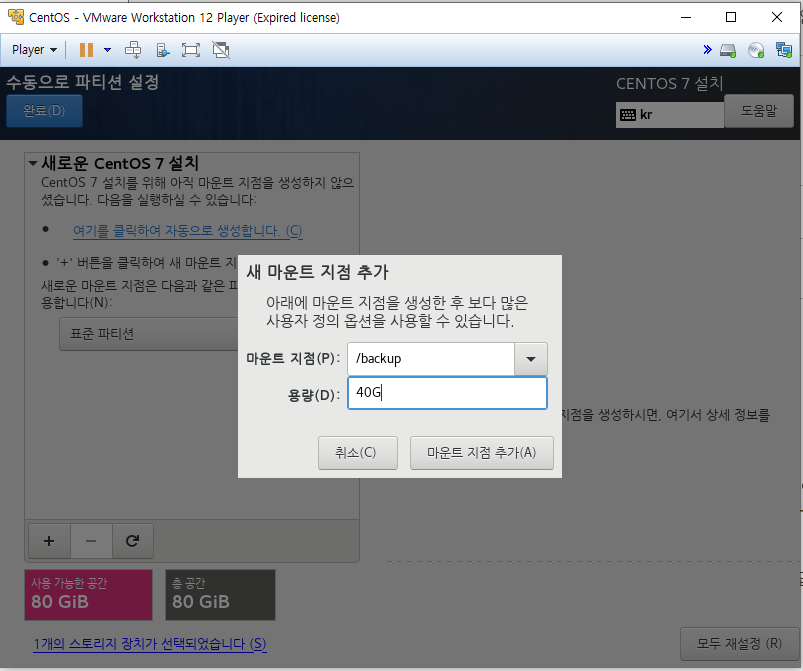
9. 왼쪽 하단의 "+" 버튼을 클릭 후 /backup 파티션을 생성하기 /backup 파티션을 옵션이 하닌 필수이다. 서버에서 백업은 아주 중요하기 때문이다.
꼭 /backup 파티션을 전체 볼륨의 50% 이상 생성하여 주기적으로 백업 하기
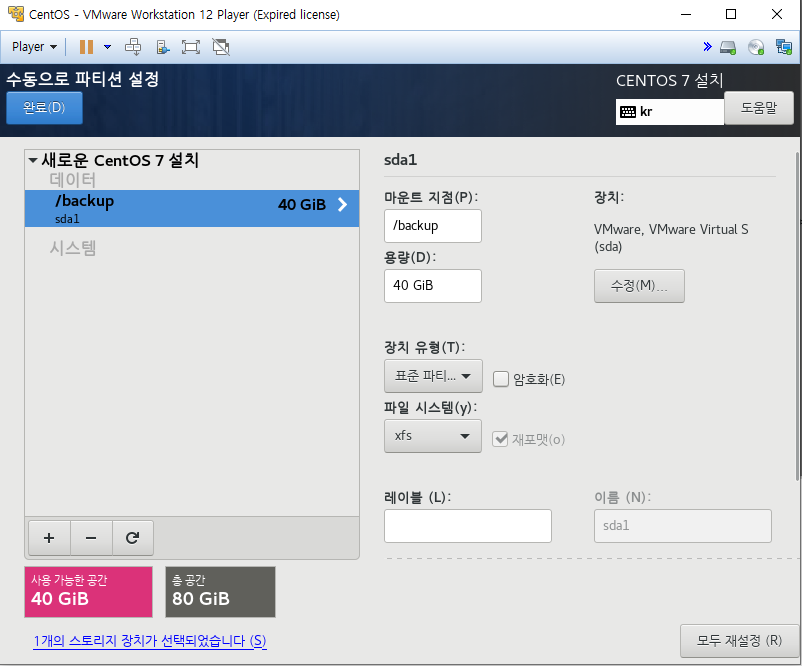
10. /backup 파티션이 할당된 것을 확인할 수 있고 세부 설정도 가능하다. - 마운트 지점: 마운트 포인트로서 생성되는 파티션이 연결된 디렉토리 위치를 의미한다.
- 레이블: 파일시스템의 이름이다.
- 장치 유형: 표준 파티션, BTRFS, LVM, LVM 씬 프로비저닝, 소프트웨어 RAID를 선택할 수 있으며 일반적으로 표준 파티션을 선택한다. 소프트웨어 RAID, LVM의 물리 볼륨, SWAP 공간등을 사용하기 위해 표준 파티션으로 볼륨을 생성 후 사용한다.
- 파일 시스템: 생성하는 파티션의 파일 시스템 종류를 선택한다. 선택 가능한 파일시스템 종류로는 xfs, ext4, ext3, ext2, vfat... 등 특별한 이유가 아니면 기본 값을 사용한다. (CentOS 7버전은 기본 xfs이다.)

11. swap 파티션 할당하기 위 와 같이 설정하고 마운트 지점 추가 버튼 클릭 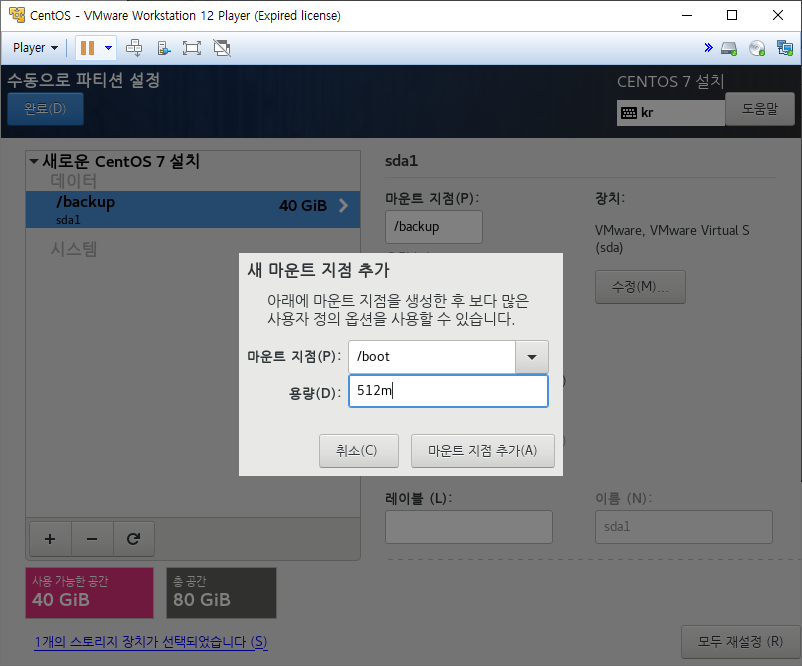
12. /boot 파티션 할당 
13. / 파티션 할당 / 파티션은 별도로 나누지 않은 디렉토리가 /파티션에 존재한다.
만약 /usr을 따로 나누지 않았다면 /파티션에 존재하고, /home을 따로 나누지 않았다면 / 파티션에 존재한다.
/ 파티션은 여러 가지 정황을 고려하여 부족하지 않게 나눠 주어야 한다.
/ 파티션이 100% 되면 시스템의 이상 징후가 발생
하나 더 고려해야할 점은 시스템 재설치 시 / 파티션만 재설치 할 수 있도록 시스템을 구성하면 차후 장애 발생 시 유용하게 대처할 수 있다.
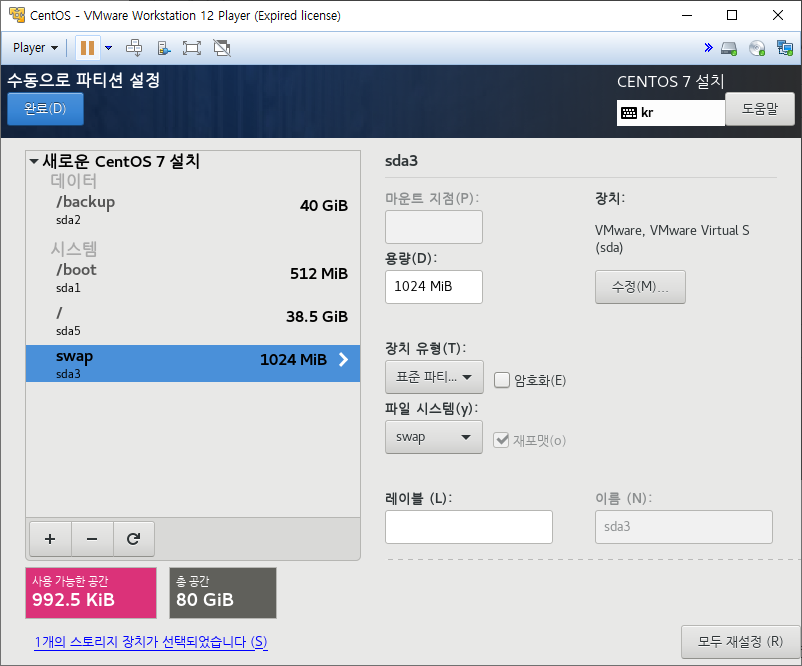
14. 계획한 파티션을 모두 할당하였다면 위 그림과 같을 것이다. 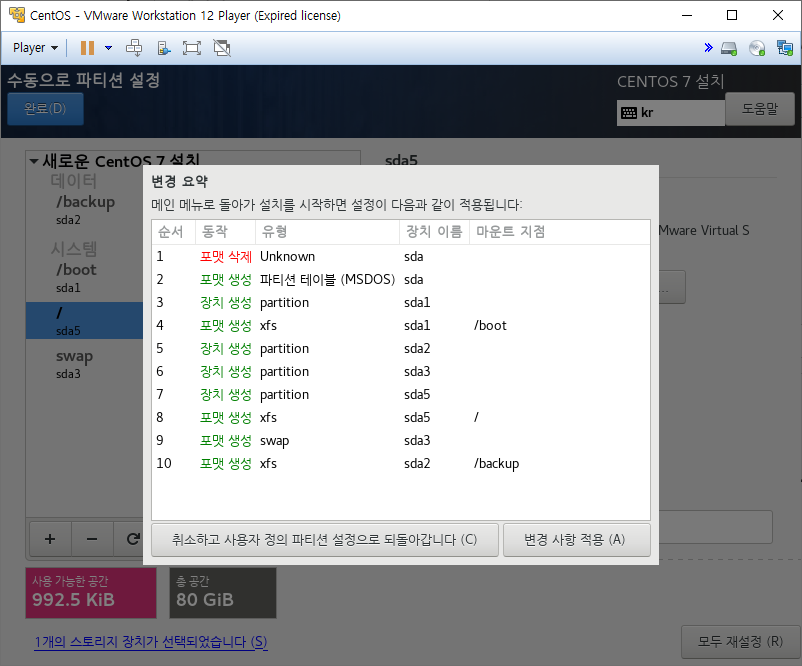
15. 왼쪽 상단의 완료 버튼 선택 후 변경 사항 적용 버튼 선택 16. 메인 화면 > KDUMP 활성화 선택
- KDUMP는 커널 충동 덤프 수단이다. 시스템에서 출동 원인을 알아내는데 매우 유용한 정보를 캡쳐한다.
17. 메인 화면 > 네트워크 및 호스트 이름 설정 선택
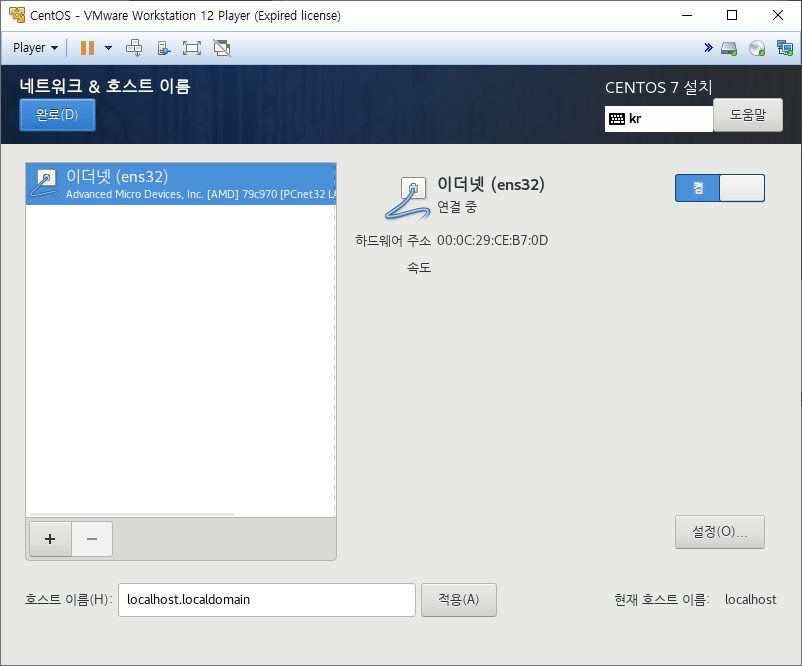
18. 이더넷 켬으로 손택 후 설정 버튼 클릭 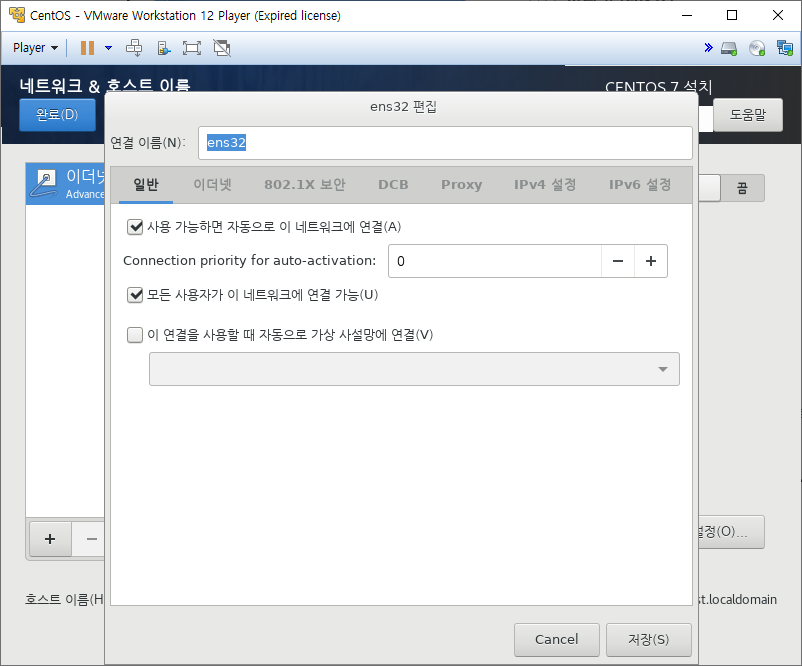
19. 해당 체크 박스 선택 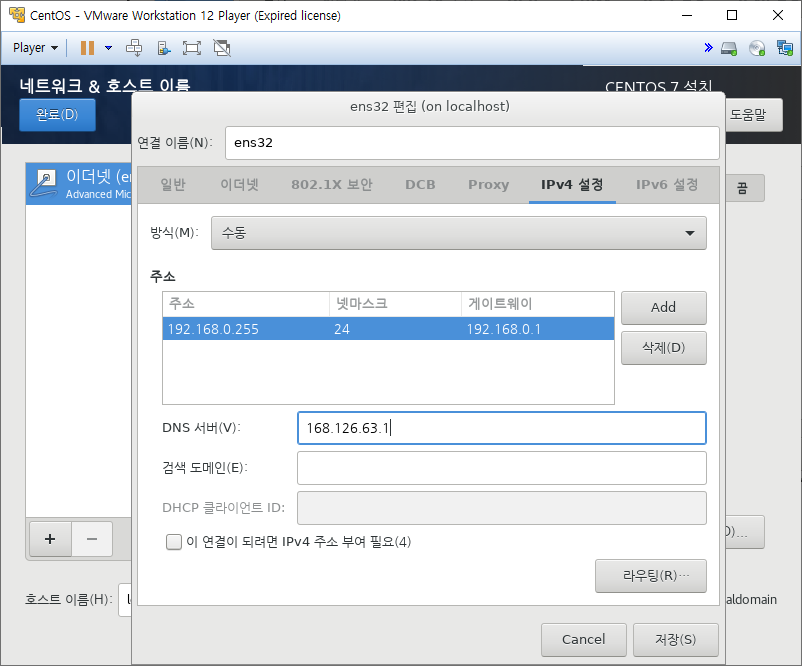
20. IPv4 설정 후 저장 위와 같이 설정하였다면, 다시 네트워크 및 호스트 이름 설정화면으로 돌아 올 것이다. 좌측 하단에 호스트 이름을 설정한다. 컴퓨터의 적당한 이름을 입력한다.
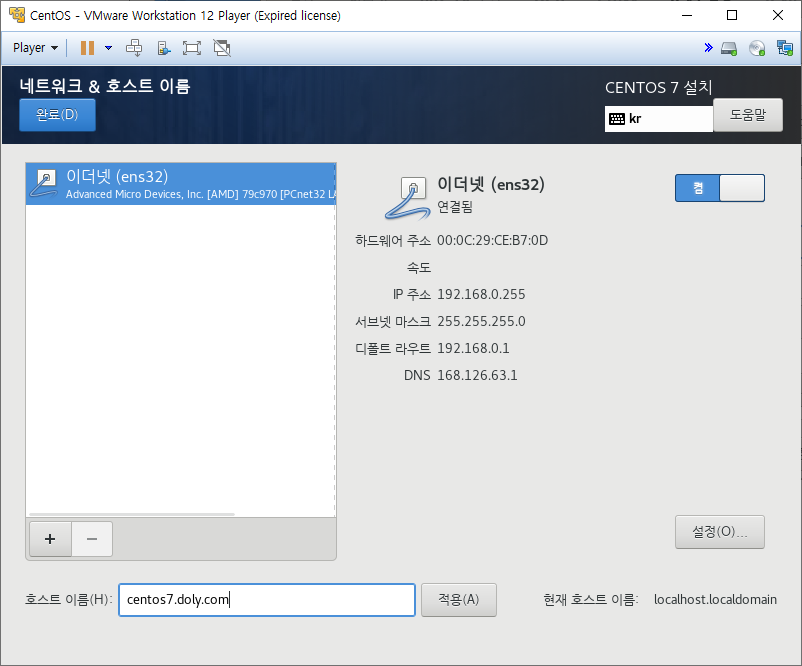
21. 메인 화면 > 설치 시작

22. 설치 시작을 누르면 화면의 두가지 정보를 요구한다. CentOS 7은 6 이하 버전과 다르게 사용자 생성 시 관리자 권한을 할당할 수 있다. 설치 후 설정파일을 확인해 보았더니 관리자 권한으로 할당한 사용자는 whell 그룹에 소속시킨다. 그리고는 sudo 명령어로 root 권한의 프로그램을 실행시킬 수 있도록 /etc/sudoers 파일에 다음과 같이 설정되어 있다.
%wheel ALL=(ALL) ALL위 설정의 wheel의 사용자는 모든 호스트에서 모든 명령어를 모든 사용자의 권한으로 실행할 수 있다는 설정이다.
여기까지 CentOS를 설치를 완료!
'리눅스' 카테고리의 다른 글
리눅스 구축관리 실무 2강 - 원격접속 (0) 2020.08.26 리눅스 환경에서 sql 파일 실행하기 (0) 2020.07.30 SSL 인증서 만료일 확인하기 (0) 2020.07.14 TLS 버전 확인하기 (0) 2020.07.14 6장 8교시 : 사용자별 공간 할당 - 쿼터 (0) 2020.07.06